高校生からウェブメディアの運営を始めて早くも4年以上が経ちました。
最近ではYouTubeの動画投稿もやっていてチャンネルの合計再生回数が4万回を超え、徐々に伸びてきました。
そしてスマホアプリの開発にも興味があり、そろそろリリースしようと思っていました。
そこでふと「法人化」してみようと思いました。
この記事は会社設立の知識がまったくなかった大学生がfreee会社設立を使って合同会社を作ってみた物語(?)です。
※あくまで個人の体験談です。正しい情報は法務局などに確認したほうが良いかと思います。
僕が作った会社
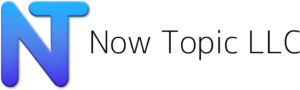
今回作った会社は「合同会社Now Topic」という会社です。
これまで個人として運営してきたWebメディアやYouTubeを法人に移して、趣味でやってきたアプリ開発も加えてこの3分野で本格的に事業としてやっていきたいと思ったので作りました。
2024年1月4日にできたばかりの小さな小さな会社ですが、これから頑張っていこうと思います!
ちなみに社名の意味はなんとなく 今=Now、話題=Topic で決めました。
会社を作るのにかかった期間は約1ヶ月、費用は10万円くらいです。(後で詳しく書いています)
freee会社設立とは?
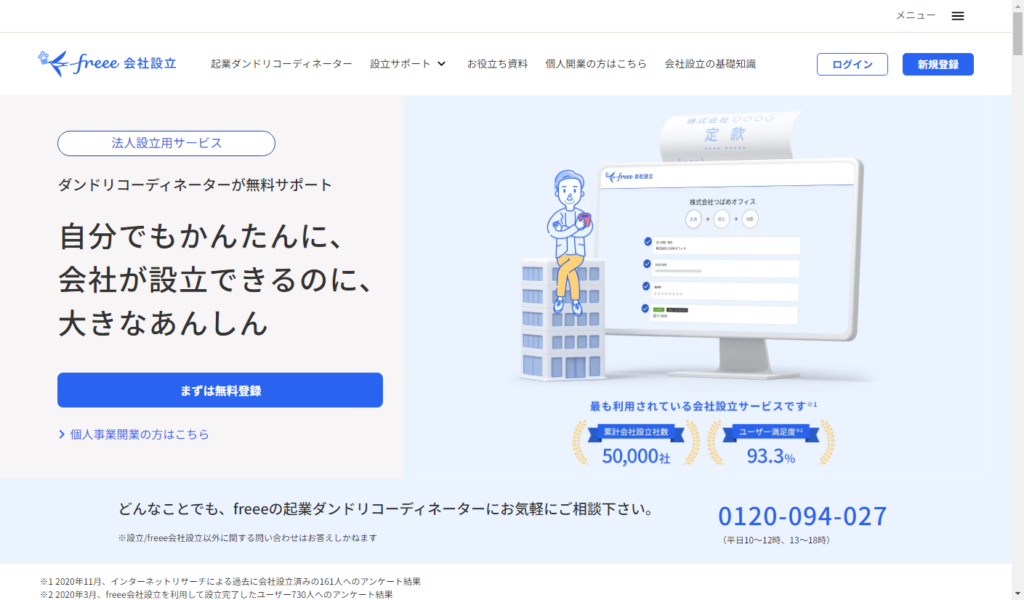
この記事を読んでいる多くの方が既に知っているかと思いますが、改めて解説しておきます。
freee会社設立はクラウド会計ソフトで有名なフリー株式会社が提供している法人設立のためのツールです。
特徴は3つ。
- 法人設立に必要な書類作成が無料で(条件あり)できること
- ポチポチ・カタカタ(キーボードの音)していくだけなので知識がなくてもできること
- さらに株式会社だけでなく合同会社を作るのにも使えること
「法人設立の知識がないけど、とにかく安く会社を作りたい」という方はfreee会社設立を使えばいいと思います。
実際に筆者の僕もこの状態でしたが、無事freee会社設立で合同会社を作れました。
(ただし「専門家に色々相談しながら進めたい」という感じなら士業の方に相談した方が良いかと思います。)
freee会社設立は無料で書類が作れるのか?
結論から言うと完全無料ではありません。
というのも、法人設立の書類の中に「定款」というものがあり、これは行政書士の方に作成してもらう必要があります。
この手続きはもちろん無料ではなく、通常であれば最低でも5,000円(電子定款の場合)がかかります。
ただし、電子定款を作成する際にfreee会計を年間契約すればこの5,000円が無料になります。
つまり、freee会計を年間契約すればfreee会社設立は無料で使えるというわけです。
(その代わりもちろんfreee会計の料金はかかります。ただし多分経費です。)
法人設立すれば恐らくどこかの会計ソフトを使うことになるかと思います。
なのでこの段階でfreee会計を契約して電子定款の料金を無料にしちゃえばいいかと思います。
僕は定款作成のときにfreee会計を契約して電子定款の作成料金を無料にしました。
freee会社設立で合同会社を作った流れ
ではいよいよfreee会社設立を使って合同会社を作った流れを紹介していきます。
合同会社を作る流れは以下のとおりです。
- freeeに会員登録する
- 必要事項を入力していく
- 個人の印鑑証明を準備する
- 法人の印鑑を作る
- 定款の作成方法を選択する・freee会計を契約する
- 定款の内容を確認する
- 定款作成を専門家へ依頼する
- 電子定款をCD-Rに焼く
- 資本金を入金する
- 書類を印刷する
- 法務局に書類を提出する
難しそうですが、freee会社設立の画面どおりに進めれば(一部を除いて)それほど難しくありませんでした。
ちょっと難しかった部分もありましたが、僕がやった方法を書いておくのでとりあえず進めていきましょう。
(入力の途中で保存して中断することもできます)
僕の場合、かかった期間は1ヶ月くらいです。
かなり余裕を持って準備したので1ヶ月かかりましたが、テキパキ進めれば2週間くらいで作れると思います。
かなり詳しい日付は以下のとおりです。(この後時系列で詳しく説明していきます。)
2023年
- 11/25 先に法人の印鑑注文
- 12/6 GMOオフィスサポート(バーチャルオフィス)契約
- 12/8 freee会社設立登録 / 会社サイトのドメイン(URL)取得 / 個人の印鑑登録
- 12/9 個人の印鑑証明取得
- 12/10 ダイソーで朱肉、判子マット購入
- 12/11 freee会計申し込み、定款作成依頼
- 12/13 定款完成
- 12/25 資本金入金
- 12/27 郵便局で収入印紙購入
- 12/29 ダイソーで製本テープ購入
2024年
- 1/4 法務局に登記書類提出
- 1/12 設立完了
- 1/15 法人番号が公開される
- 1/16 登記事項証明書申し込み
- 1/17 登記事項証明書受け取り / 色々書類出しに行く
- 1/20 法人ドメインの本登録
- 1/21 銀行(法人口座)申し込み
ちなみにfreee会社設立は「入力」「設立」「始動」の3ステップに分かれています。
freeeに会員登録する
ステップとして書くまでもありませんが、freeeの会員登録をしなければ何も進みません。
とりあえず会員登録しましょう。
freee会社設立のトップページを開き、画面中央辺りにある「まずは無料登録」をクリックします。
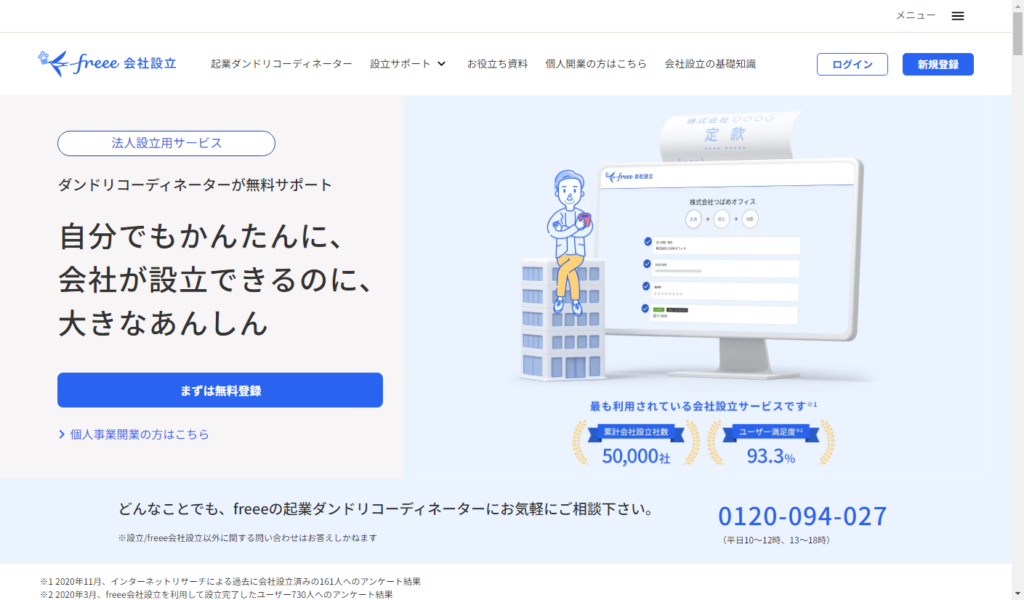
メールアドレスとパスワード、電話番号を入れればすぐに登録できます。
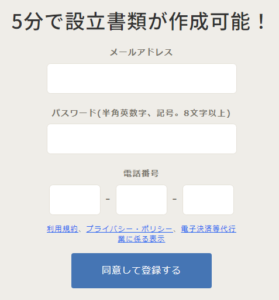
登録するとアンケートが表示されます。
回答します。
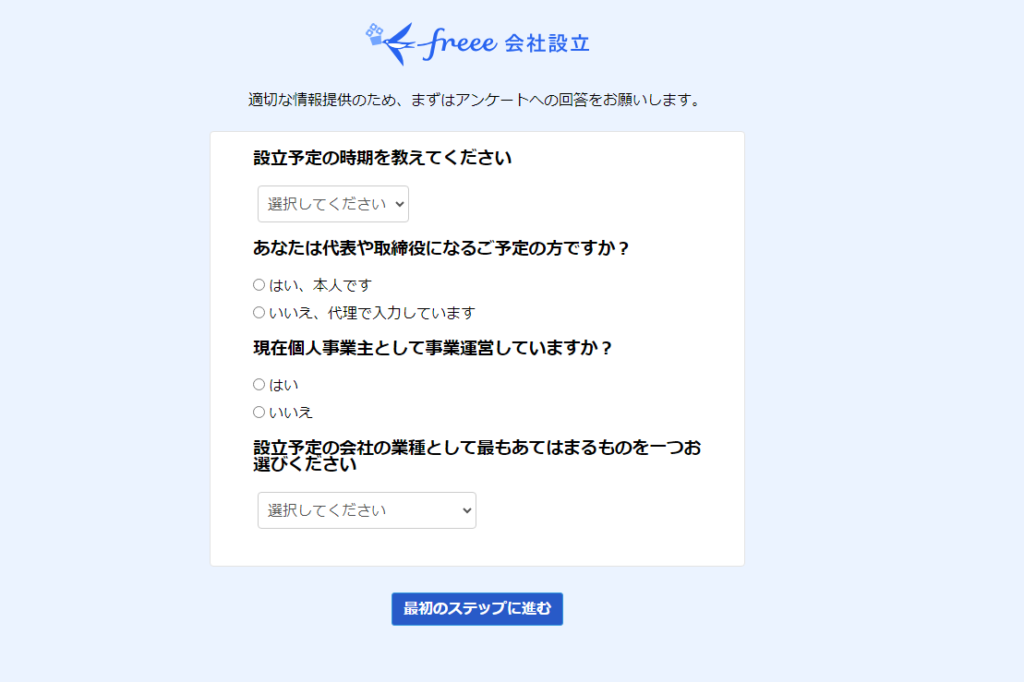
アンケートに答えるとこちらの画面が表示されます。
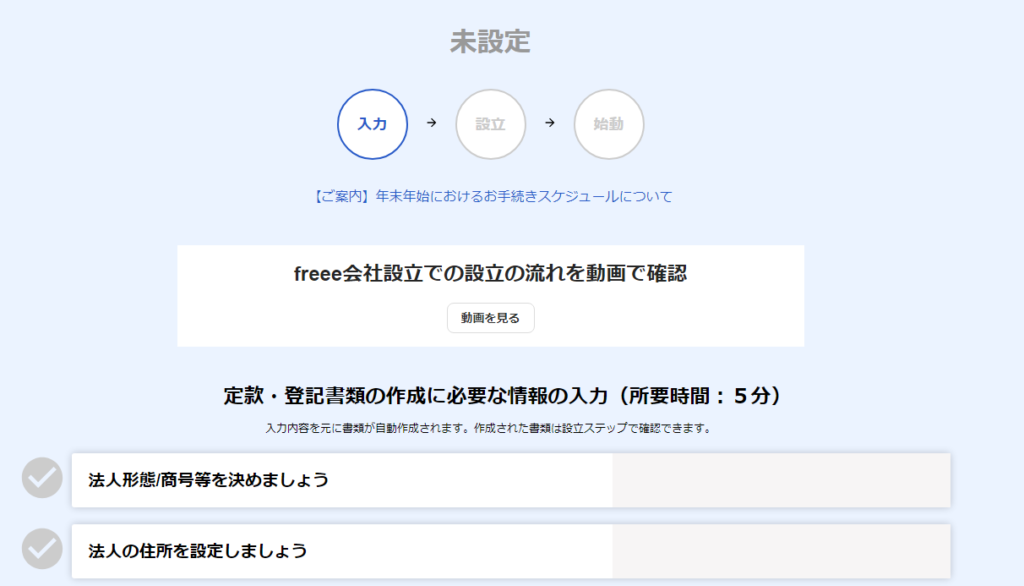
所要時間は画像に5分と書いていますが、僕の場合は入力のステップだけで30分くらいかかった気がします。
必要事項を入力していく
続いて必要事項を入力していきます。
入力する項目は以下のとおりです。
- 法人形態・会社名・書類の提出方法
- 法人の住所
- 連絡先の電話番号
- 自分の名前・住所
- 資本金の額の確認
- 事業内容
- 決算期
色々ありますが、後半以外はそれほど迷うことなくサクサク入力できるかと思います。
法人形態・会社名・書類の提出方法
まずは法人形態・会社名・書類の提出方法を決めます。
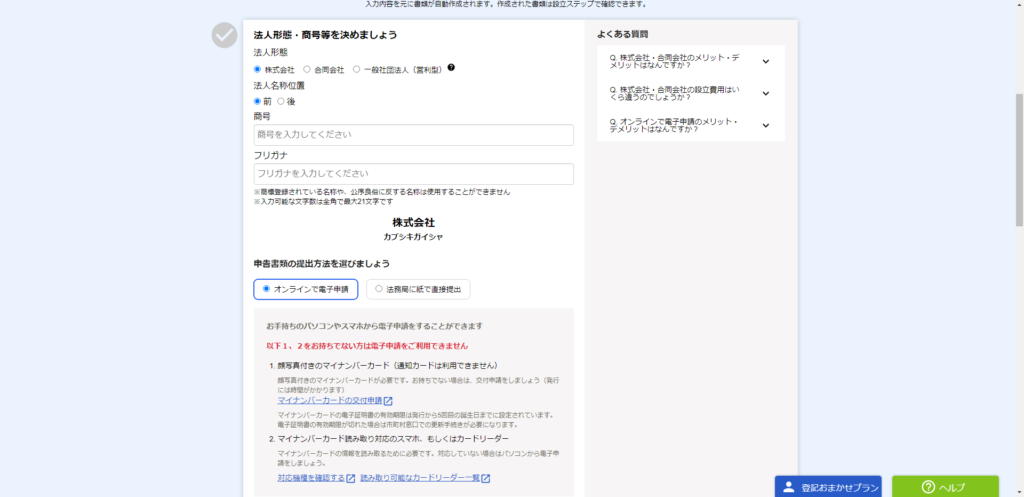
ここらへんは恐らく説明するまでもないかと思います。
ただ、若干迷うとすれば書類の提出方法かと思います。
うろ覚えですが、僕が調べた限りでは「オンラインで電子申請」にすると色々ソフトなどをインストールする必要があり、ややこしかった気がします。
僕は「法務局に直接提出」にしました。
なんとなく行ってみたかったのと、書類提出後に印鑑カードなどを取りに行く必要があるので、場所の確認も兼ねて最初から法務局に持っていってもいいかと思います。
法人の住所
法人の住所を記載します。
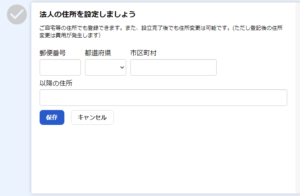
自宅でもいいですが、後々会社のホームページの会社概要に住所を書くことを考えるとバーチャルオフィスなど自宅以外の方が安心できるかと思います。
(賃貸の場合は自宅で法人登記できないような決まりになっていることもあるようです。)
僕の場合は色々比較した結果、大手の会社が運営している「GMOオフィスサポート」というバーチャルオフィスを契約してここを法人の住所にしました。
使ってみた感じ結構良かったので、バーチャルオフィスで迷ったらGMOオフィスサポートがおすすめです。
詳しくはこちらの記事で解説しています。
GMOオフィスサポートを実際に使ってみたら最高すぎた話【バーチャルオフィス】
連絡先の電話番号
連絡先の電話番号が既に入力されていると思うので、正しいか確認します。

この番号は書類に不備があったときに法務局から連絡を受けられる電話番号にしておきましょう。
自分の名前・住所
自分の名前や住所を書きます。
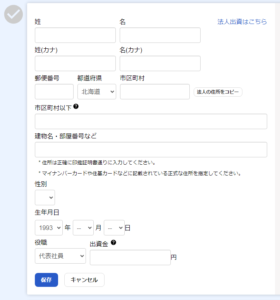
注意すべき点としては最後の役職や出資金かと思います。
一人で合同会社を作るのであれば役職は代表社員にします。
出資金はその人が支払う出資金を書きます。
1人の会社ならもちろん全額自分で出すことになるので、自分の出資金を書きます。
他にメンバーがいるのであれば自分の情報を入力して「保存」を押すと「メンバーを追加」ボタンが下に出てくると思うので、これを押して追加します。
資本金の額の確認
先ほど入力した資本金が反映されているはずです。
確認しておきます。
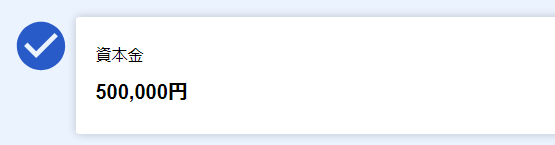
【注意】この時点ではまだ資本金は振り込みません。
事業内容
次に事業内容を書きます。
ここが少し難しかったです。
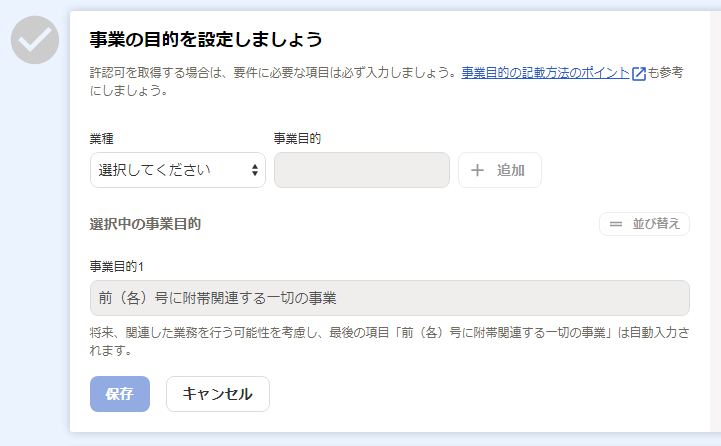
事業内容はプルダウンで業種を選択すればその業種にあった事業内容が出てきます。
これを選択すればいいのですが、自分のやりたいこと(ウェブメディアの運営、アプリ開発、動画制作)に合致するものが少なかったので、定款目的.netというサイトを参考にしました。
事業内容は僕が調べた限りでは今後やるであろう内容を多めにざっくりと書いておいた方がいいそうです。
というのも将来的に事業内容を追加・変更する場合、法務局で追加料金を払う必要があるとのことです。
ややこしくなりそうなので、将来的にやりたいことがあればそれも含めておいた方がいいようです。
ただ、あまり多すぎたり、ざっくりしすぎても事業内容がぼんやりしてしまうようなので、この辺りも難しいです。
個数制限はないようです。
ちなみにここで設定した事業内容は定款に記載されます。
僕の場合は定款作成前に行政書士さんからメールが届き、そこで自分がやりたい事業を伝えたところ、ここで設定した事業内容に加えて、伝えた内容を取り入れて作っていただけました。
ただし、行政書士さんはランダムっぽいので、行政書士さんによってはこれができない場合もあります。
訂正してもらえない前提で、自分で書いておいた方がいいと思います。
決算期(決算月)
決算期(決算月)を決めます。

僕が調べた限りでは、決算月は自分が会社を設立する月の前の月にするのが良いそうです。
僕の場合は1月4日に設立したかったので、決算月は12月にしました。
ここまで入力すれば、登記書類の入力はほぼ終わりです。
個人の印鑑証明を準備する
続いて個人の印鑑証明を準備します。
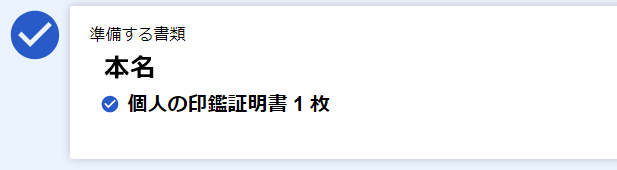
既に市役所などに印鑑登録をしていて、かつマイナンバーカードを持っていれば近所のコンビニのコピー機で今すぐにでも取れます。(メンテンナンスなどがなければ)
もちろん市役所でも取得できますが、コンビニの方が100円安いです。(地域によるかも?)
印鑑登録する場合は100均などの印鑑ではなく、しっかりしたやつ(実印)じゃないといけません。
値段が高そうな感じがしますが、楽天市場で1,000円くらいで売っているのでこれでもいいと思います。
僕の場合は実印は持っていましたが、印鑑登録をしていなかったので市役所に行って登録してきました。
登録したその場で印鑑証明書を発行してもらえるっぽかったですが、僕はケチ節約家なので翌日に窓口より100円安く取得できるコンビニで取得しました。
(コンビニで取得できるのは市役所で登録した翌日以降らしいです。)
印鑑登録自体は10分程度で終わりました。
法人の印鑑を作る
続いて法人の印鑑を作ります。

freee会社設立内でも作れますが、最低でも15,900円もします。
僕は色々調べた結果、楽天市場で下の商品を注文しました。
クーポンを使ったりポイントをもらったりして実質2,700円くらいになったと思います。
安いですが品質は十分ですし、既に書類の提出に使っていますが特に問題ありません。
10年保証もついているらしいです。
ただ、僕の場合は「校正あり」にしたためか、注文してから届くまでに10日ほどかかりました。
校正ありにするとメールで印影を確認させてもらえますが遅くなります。
校正なしならもう少し早く届きそうです。
印鑑は登記書類に押すため、書類を持って行く日までに用意する必要があります。
余裕を持って準備するようにしましょう。
freee会社設立の印鑑なら値段は高いですが翌営業日にスピード発送のようです。
大急ぎで会社を作りたい場合はfreee会社設立の方でもいいかもしれません。
楽天などで購入した場合はfreee会社設立上では「自分で用意する」を選択します。

ここまで来たら「入力編」は終わりです。
画面下部にある「設立ステップに進む」をクリックします。
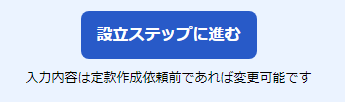
定款の作成方法を選択する・freee会計を契約する
ここからはいよいよ定款を作っていきます。
- Q定款とは?
- A
定款は、企業を設立するときに作成する文書で、組織の目的や構成、運営に関する規定が書かれています。
電子定款は紙の定款と同様の法的効力を持ちながら、電子的な形式で作成・保存されるものです。
「定款を作る」と聞くと難しそうですが、ここまでの作業で既にfreee会社設立が定款の文章を作ってくれています。
あとは定款の作成方法を選択して行政書士さんに依頼するだけです。
電子定款の場合はCD-Rに書き込む作業もあります。
CD-Rにデータを書き込む環境がない人にもオススメの方法をこの後で紹介しています。
定款の種類
定款は紙の定款と電子定款の2つから選べます。
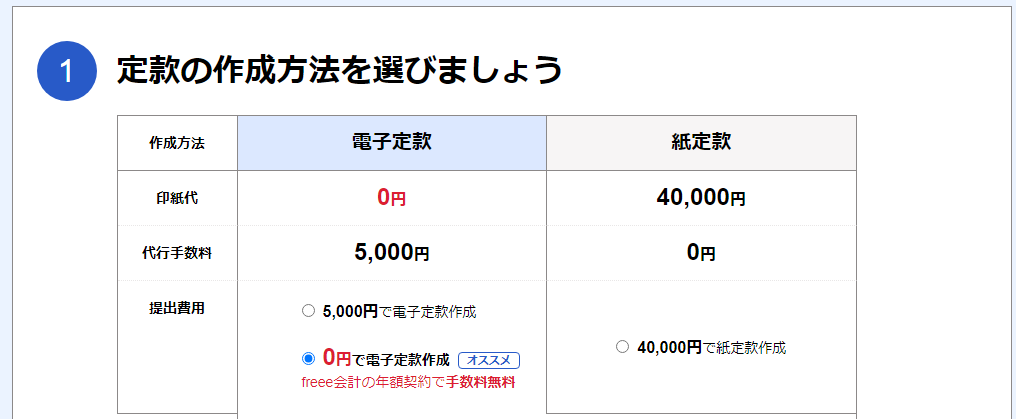
紙の定款にすると代行手数料は無料ですが、印紙代が40,000円もかかります。
電子定款はCD-Rを自分で用意する必要がありますが、CD-Rは40,000円もしません。
代行手数料もfreee会計を契約すれば無料になります。
契約しなくても5,000円です。
なので紙の定款を選ぶ必要性がありません。
電子定款がおすすめです。
同じくfreee会社設立を使っている人の記事を調べてもらえればわかりますが、みんな電子定款を使っています。
「提出費用」の欄はfreee会計を使わないのであれば「5,000円で電子定款作成」を選択します。
freee会計を契約するならその下にある「0円で電子定款作成」を選択します。
ちなみにfreee会計はこの段階で契約することになります。
プランはミニマムプランとベーシックプラン、プロフェッショナルプランがあります。
ベーシックプランがオススメされていますが、とりあえずは一番安いミニマムプランでいいと思います。
僕はミニマムプランにしました。
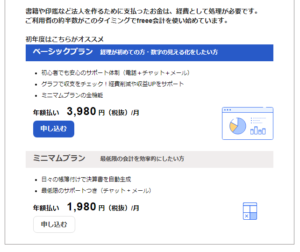
ちなみにプランの違いはfreee会計の公式サイトの比較ページに載っています。
プランを決めたら「申し込む」をクリックします。
画面に沿って申し込みを進めていきます。
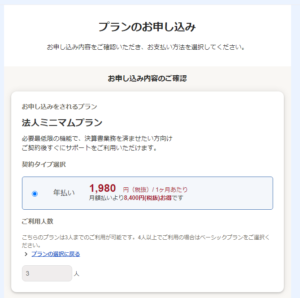
(ここは少しうろ覚えですが、freee会計契約後にfreee会社設立の画面を更新(再読み込み)しないといけなかった気がします。)
freee会社設立の画面に戻ってきたら「0円で電子定款作成」が選択されてるか確認しておきましょう。
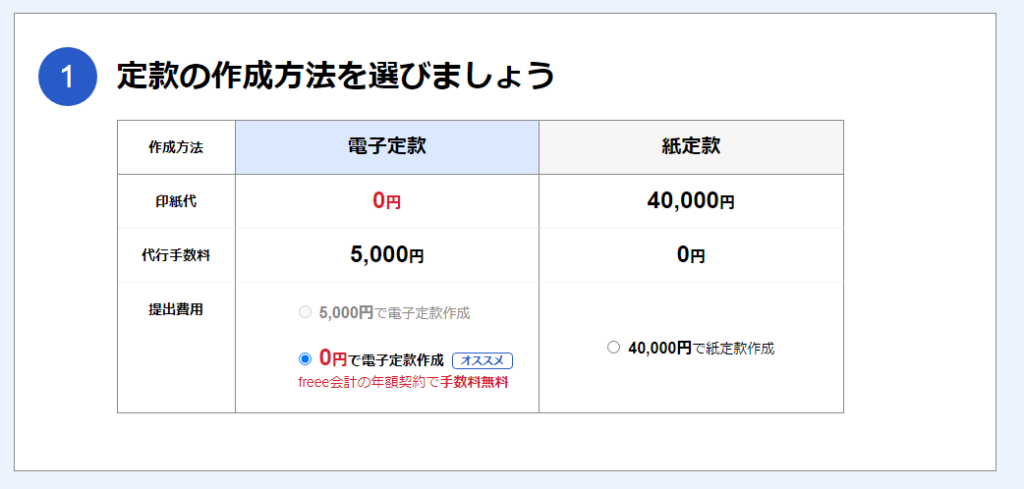
定款の内容を確認する
定款の内容を確認します。
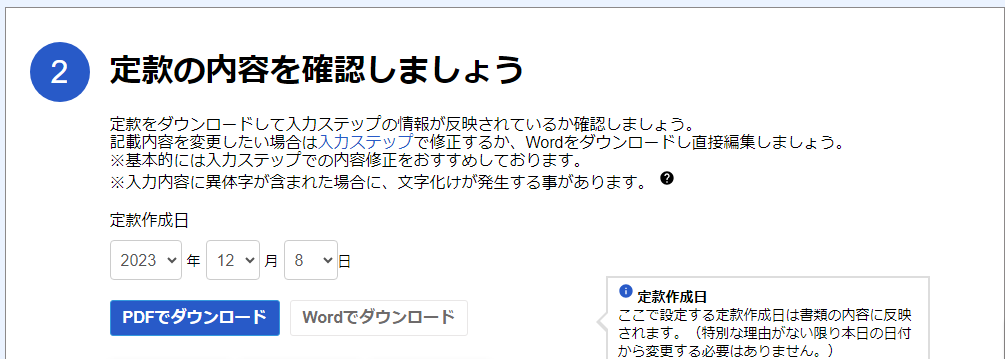
定款作成日を選択して「PDFでダウンロード」を押して確認します。
定款作成日は特に理由がなければその日の日付でいいそうです。
定款には自分の名前や住所などが複数箇所に書かれているので間違っていないか確認します。
行政書士さんが電子定款を完了させた後に間違っていることが発覚した場合、作り直しに手数料がかかってしまうようです。
もちろんうっかりミスでも手数料がかかります。
間違いがないかこの時点でしっかりと確認しておきましょう。
定款作成を専門家へ依頼する
続いて定款作成を依頼します。
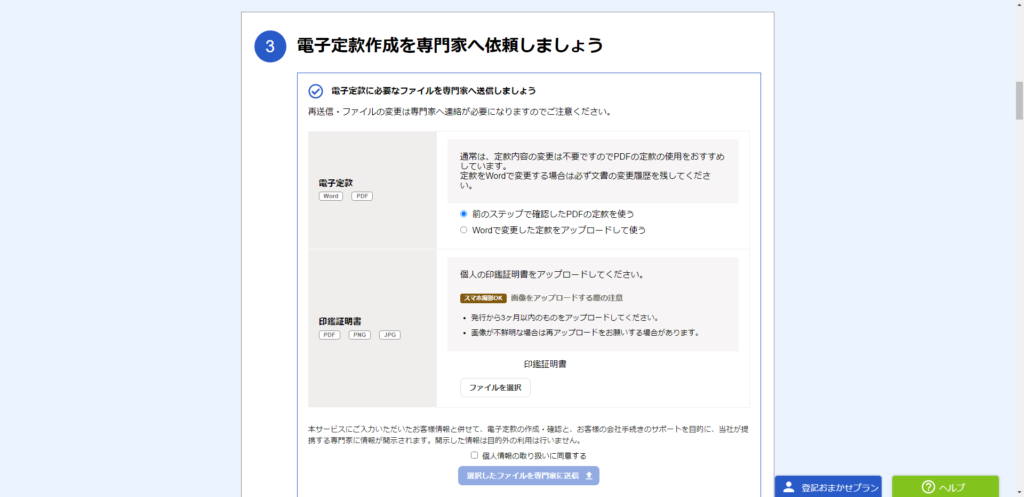
電子定款は「前のステップで確認したPDFの定款を使う」にすればOKだと思います。
また、印鑑証明書もアップロードします。
僕の場合はコピー機でスキャンしてアップロードしましたが、スマホの撮影もOKらしいです。
どちらもできたら「個人情報の取り扱いに同意する」にチェックを入れて「選択したファイルを専門家に送信」をクリックします。
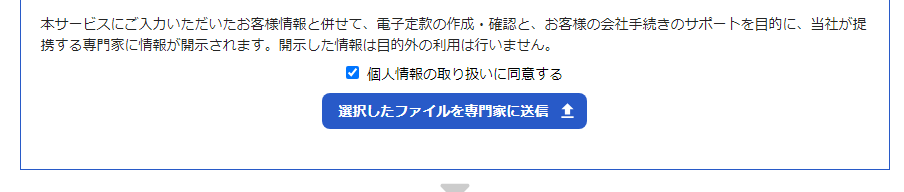
注意事項を確認して「OK」を押します。
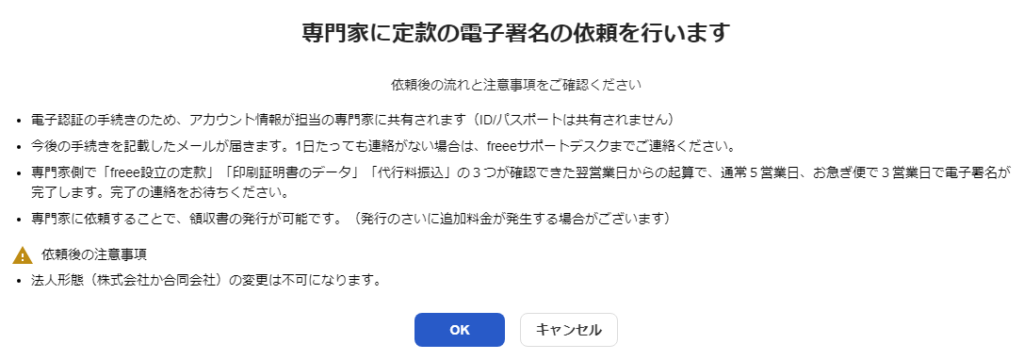
データが送信されます。
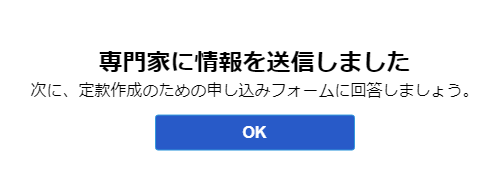
続いて申し込みフォームに入力していきます。
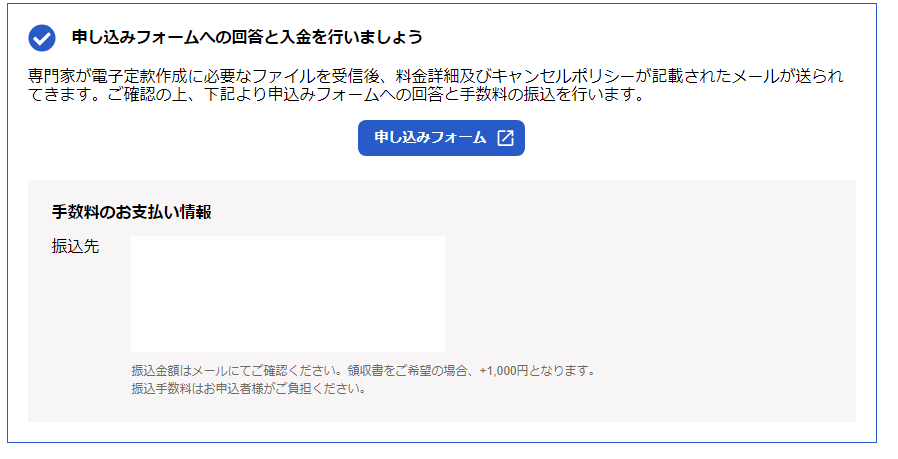
この時点で行政書士さんがランダム(?)で割り当てられるようです。
そのため、ここからは行政書士さんによって変わるかもしれません。
僕の場合は専用のフォームに法人形態やプラン(通常プランやお急ぎプラン)などを入力していきました。
ちなみに通常プランは5営業日程度、お急ぎプランは3営業日程度で定款が完了するとのことでした。
僕の場合は通常プランにしましたが、3日で完了しました。
(具体的には12月11日(月) 日替わり直後に送信、13日(水)昼過ぎに完成)
お急ぎプランなど追加料金がかかるものを選んだ場合は行政書士さんに銀行振り込みをします。
選ばなければフォーム送信後、行政書士さんからメールが来るのを待ちます。
僕の場合、日替わり直後くらいにフォームを送信して、その日のお昼くらいに確認のメールが届きました。
メールでは本店所在地や決算期、事業内容(目的)の確認がありました。
ここで事業内容(目的)について自分がやりたい事業を箇条書きで伝えたところ、反映していただけました。
行政書士さんによって変わるかもしれませんが、ダメ元で相談してみるのもありかもしれません。
メールのやりとりは3,4回しました。
全て完了するとfreee会社設立上で完成版の定款がダウンロードできるようになります。
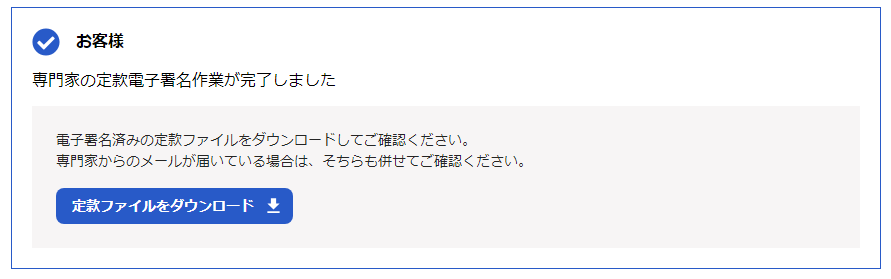
ダウンロードして最後のページを見ると行政書士さんの印鑑が押されているのがわかります。(認証前のものにはありませんでした。)
ここでダウンロードした定款は登記完了後に使うことになるので大事に保管しておきましょう。
CD-Rに書き込む
完成した定款をCD-Rに書き込みます。
パソコンに保存したものはそのままにして、新たにもう一回CD-Rの方にも書き込みます。

書き込む際にはfreee会社設立から直接CD-Rに書き込んだ方がいいとのことです。
一度パソコンにダウンロードしてからCD-Rに書き込むと電子署名が機能しないなど、トラブルの元となるようです。
手順など、詳しくは行政書士さんからメールが来ていると思うので、それを参照してください。
ただし、ここで出てくるのが「この時代にどうやってCD-Rにデータを書き込むのか」問題。
パソコンにCDドライブが無い人の方が多いでしょう。
そこでGoogleやX(Twitter)で調べたところ、ネットカフェでやっている方が多かったです。
なるほどかしこい。
ネットカフェなら無料でCDドライブを貸してもらえて数百円で済むようです。
(CDドライブを借りられるかは場所によると思うので事前に電話などで確認したほうが確実だと思います。)
CDドライブを買ってもいいですが、今後使うこともないと思うのでこの方法で済ませてしまってもいいかと思います。
(ネットカフェの場合、データの取り扱いには注意してください。)
ただしどの場合でもCD-Rは自分で用意する必要があります。
CD-Rは100均で売っているそうです。
僕はと言うと昔使っていたパソコンにCDドライブが付いていたのでそれを使って書き込みました。
CD-Rは探したら押入れの奥の方から出てきました。
CD-Rにデータを書き込むのは小学生くらいぶりだったのでなんか懐かしかったです。

ちなみにCD-Rは一度きりしか書き込みができないので昔使っていたCD-Rのデータを消して書き込むことはできなかったと思います。
また、間違えて書き込むと修正ができなかった記憶があるので注意してください。
CD-Rに社名などを書く必要はないようでしたが、分かりやすいように表面にペンで社名と「定款」と書いておきました。(写真は撮り忘れました)
資本金を入金する
続いて資本金を入金します。
この時点では法人の銀行口座はないため、個人の口座に入金します。
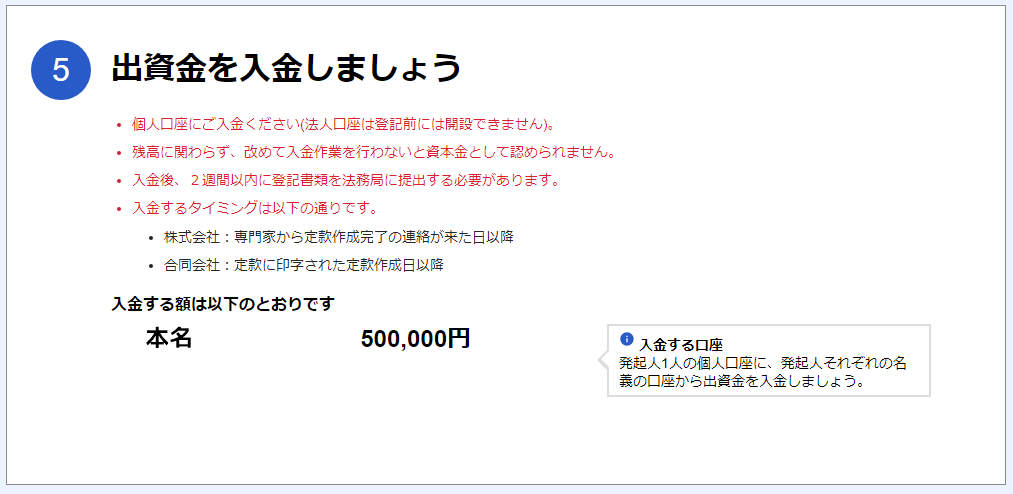
合同会社の場合は定款に印字された定款作成日以降ならOKみたいです。
僕の場合は定款完成後に入金しました。
また、入金後2週間以内に登記の手続きをする必要があるみたいです。
僕の場合は1月4日に登記予定だったので、10日前の12月25日(クリスマス)に入金しました。
登記したい日から逆算して入金するようにしましょう。
調べた感じでは、誰からいくら入金されたかが分かればいいらしく、普段使っている口座(既にお金が入っている状態の口座)に改めて入れる形でも問題ないっぽかったです。(詳しくはご自身で調べてみてください。)
ただ、残高0円の口座に振り込みで入れている人が多かったです。
多分この方が無難な気がします。
僕の場合は貯金用で使っていた口座Aから振り込みたかったのですが、口座Aは他行あて振込手数料がかかります。
なので口座AからATMで資本金(50万円)を出金し、一度振込手数料が無料の口座BにATMで普通に入金。
そして口座Bから残高が0円の口座Cに振り込みで入金しました。
節約家です。
このとき、ATMの出金上限額や振り込みの限度額が少ない場合はできないことがあるので注意してください。
特に昨今の振り込め詐欺対策で自動的に上限額が下がっていたり、即日上限額の変更ができなかったりということが多いです。
資本金の額が大きい場合は事前に確認して、余裕を持って振り込みするようにしましょう。
資本金を入金できたら入出金明細などのページを証拠として印刷します。
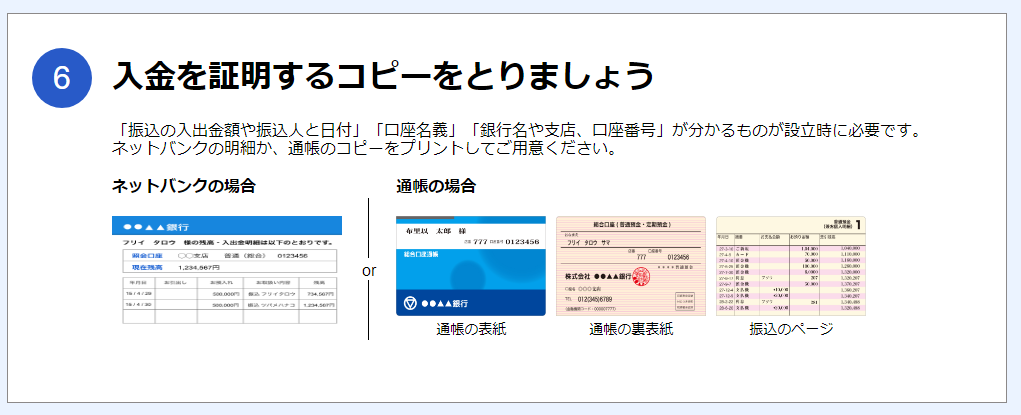
freee会社設立のページにはこの印刷物に以下の条件が必要と書かれています。
「振込の入出金額や振込人と日付」「口座名義」「銀行名や支店、口座番号」が分かるものが設立時に必要です。
freee会社設立より
僕の場合はネットバンクの入出金明細画面に印刷ボタンがあり、それを押すと上記の条件を満たしたページを印刷できました。(ちなみに三井住友銀行です。)
というか資本金を振り込む前に、この条件を満たしたページが1枚で印刷できる銀行を自分が持っている口座の中から選びました。(説明する順番が前後してすみません)
銀行名が書かれていなかったり、口座名義がなかったりと、全てが1ページに揃っているところは意外と少なかったです。
ただ、1枚に書かれていなければ複数枚にわたってもいいそうです。
通帳の場合は表紙や裏表紙、入出金明細を印刷するようです。
ここで印刷した紙を次に印刷する登記書類とともに綴(と)じます。
書類を印刷する
続いて登記書類を印刷します。
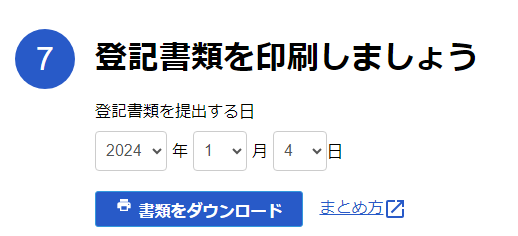
freee会社設立上で「登記書類を提出する日」を設定し、「書類をダウンロード」を押せば、書類はほぼ完成です。
ただ、サラッと書きましたが「登記書類を提出する日」が会社の登記日、つまり会社の誕生日になります。
法務局が開いている日(年末年始や土日祝などを除く平日)ならいつでもOKです。
人によりますが、迷ったら大安や一粒万倍日などを参考に決めてみるのもいいかもしれません。
僕は年始初日である2024年1月4日(12/29~1/3までは法務局がお休み)にしました。
1年の始まりとともに会社が始まる感じがよかったからです。
印刷したら何箇所かに判子を押していきます。(捺印というらしいです。)
判子を押す場所は「書類をダウンロード」ボタンの右にあるまとめ方(設立登記書類の綴じ方ガイド)というPDFに載っています。
さすがです。
このPDF、ここから大活躍するので確認しておいたほうがいいです。
このときに法人の印鑑が必要になるので注意してください。
また、印鑑の種類はページによって法人の実印だったり個人の実印だったりと入り混じっています。
間違えないように注意しましょう。
調子に乗って押していると間違えます。(体験談)
間違えたら素直にそのページを再印刷して正しい判子を押し直しましょう。
また、判子は均等に力強く押すのがコツです。
普段から押している人は問題ないと思いますが、僕の場合は普段あまり判子を押さない(というか実印を押すのはほぼ初めて)ので、しっかりと朱肉にトントンして、上下を確認して、真上から力を入れて一発で押すようにするのが大事です。
ミスると半分くらいしか押せてなかったりします。
その場合もそのページを再印刷して押し直しましょう。
(収入印紙を貼る)
「まとめ方」のPDFの途中で「登録免許税納付用台紙」に収入印紙を貼るシーンが登場します。
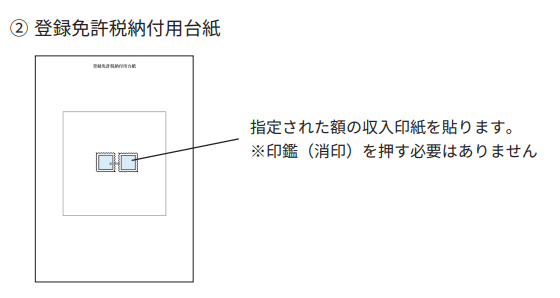
収入印紙は法務局で売っているので、登記する日に現金を持って行ってそこで買って貼るか、事前に郵便局で収入印紙を買って貼って法務局に持って行くかの大体2パターンがあるようです。
僕は当日だとなんか不安だったので、事前に郵便局で収入印紙を買って貼って持って行きました。
ちなみに収入印紙は6万円分です。(念のためご自身でも金額などを確認しておいてください。)
(この後わかりますが、逆に法務局で買った方がややこしくなくていいかもしれません。どちらにするかはあなた次第です。)
僕の場合、地元(それなりの田舎)にあるいつもガラガラな小さな郵便局で買ったのですが、めちゃくちゃ確認されました。
「本当に6万円で間違ってない?」「本当に収入印紙?」「6万円×1枚でいい?1万円×6枚にする?」などなど。
多分6万円分もの収入印紙を買う大学生はいないのだと思います。
ただ、このとき間違えると返金や交換はできないようなので、今考えるととても丁寧な対応だったと思います。
というのも「収入印紙」とは別にとても似た名前の「収入証紙」というやつもあります。
これを間違えても返金してもらえないので絶対に間違えないようにしてください。
収入印紙の方です。
完全にトラップです。
もう一度言います。収入印紙です。
あと金額は6万円×1枚か1万円×6枚か聞かれますが多分どっちでもいいです。
僕は6万円×1枚でいけました。
収入印紙を買うと1万円6枚が切手サイズの6万円と書かれた小さな紙に秒で化けるので驚かないように一応注意が必要です。(?)
ちなみに収入印紙の写真は撮り忘れました。
人生で一度買うかどうかレベルの6万円もの収入印紙なので記念に撮っておきたかったです。
収入印紙を無事ゲットできたら「登録免許税納付用台紙」に貼ります。
登記書類を綴じる
いよいよほぼ最後の作業です。
登記書類を綴じます。
綴じ方は先ほどのfreee会社設立のまとめ方の4ページあたりに書いてあります。

途中で定款を挿入する部分がありますが、電子定款(CD-R)の場合、紙の定款は必要ないようです。
僕は紙の定款を入れるべきか入れないべきか、一連の作業を通して一番(ガチめに3時間くらい)悩みましたが、結局入れずに提出したところ問題ありませんでした。
あと注意点としてはOCR用紙と印鑑届出書は綴じずに別で持って行きます。
間違えて綴じないようにしましょう。
登記申請書から払込を証する書面(入出金明細など)を順番に重ねてホッチキスで留めます。(まとめ方4ページ参照)
留めたら「登記申請書」と「登録免許税納付用台紙(収入印紙を貼ったページ)」との間に会社の実印を押します。
これもまとめ方の4ページの右下に書いてあります。
判子を押しまくるか、製本テープを使うか
まとめ方ではページが前後していますが、ホッチキスで留めた後に少し作業が残っています。
それが、全ページの継ぎ目に会社の実印を押すか、製本テープを貼って製本テープの継ぎ目だけに判子を押すかのどちらかをします。(「まとめ方」の3ページの作業です。)

ホッチキスで留めただけの場合、各ページの継ぎ目に会社の実印を押していく必要があります。
しかし、なんとなく「本当に全ページの継ぎ目に会社の実印を押していいのか?」という気持ちになったため、僕の場合は製本テープを使う方法にしました。
製本テープをダイソーで買ってきてホッチキスを覆うように貼りました。
(貼り方は製本テープのパッケージに書いてあります。)
そして表紙と裏表紙の製本テープの継ぎ目に会社の実印を押しました。
多分こっちのほうが全ページに押すよりも楽な気がします。(製本テープを買う必要はありますが)
ちなみにfreee会社設立のまとめ方のPDFの3ページではなぜか「払込を証する書面」が表紙に来ていますが、正しくは「登記申請書」のページだと思います。
当日は書類関連はここで作った(まとめた)登記申請書とOCR用紙、印鑑届出書を持っていきます。
あと、これらの書類に加えてCD-Rや印鑑なども持っていきます。(次で説明します。)
これらの書類をクリップでまとめておいた方がいいっぽいです。(僕は忘れてました。なんかすみません)
いよいよ法務局に書類を持っていく
ここまでで書類や電子定款の準備は完了しています。
これらを持って法務局に行きます。
どこに持っていくかはfreee会社設立の最後の方に書かれています。
僕の場合は大阪市北区の住所で登記したため、大阪法務局に持っていきました。
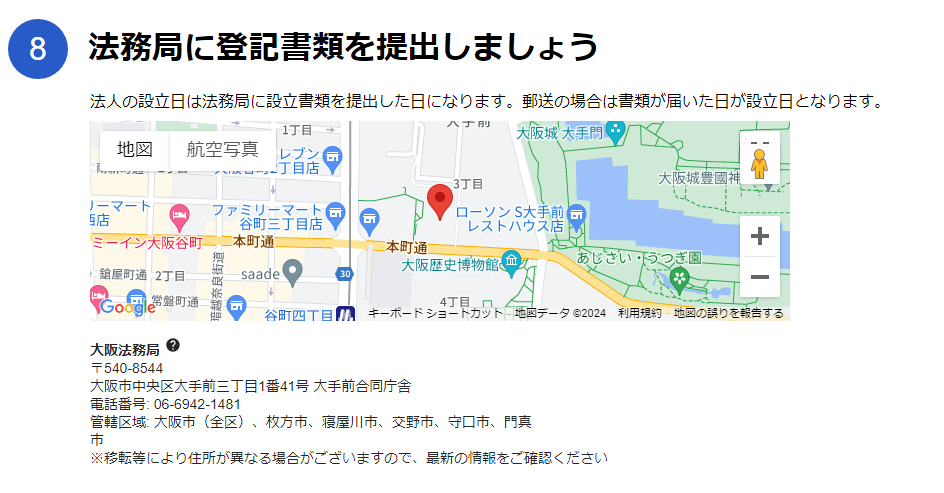
以下のものを持って行ったと思います。
- ホッチキスで留めた登記申請書一式
- OCR用紙
- 印鑑届出書
- 電子定款を入れたCD-R(電子定款の場合)
- 個人と法人の印鑑
- 登録免許税用の6万円(収入印紙を買っていなければ)
心配性なので予備として書類一式をもう一部とノートパソコンを持っていきました。
大阪法務局は「大手前合同庁舎」というところに入っていたのですが、新しくできたばっかり?でとてもきれいでした。
僕は私服で行ったのですが、建物に入っていく大人が全員スーツだったので場違い感が半端なかったです。
(もちろん私服でも問題ありませんでした。)
建物に入るとフロアごとにどの部署が入っているのかなどが書かれた看板のようなものがあります。
それを見て法人登記関係っぽいフロアに行きます。(大阪法務局の場合は4階だったと思います)
フロアに着くとどの部屋にどの部署があるか書かれた地図(フロアマップ?)のようなものが貼ってあるのでそれを確認します。
収入印紙をまだ買っていなければこの段階で売り場に行き、購入します。
準備が整ったら「法人登記はこちら」のような場所に持っていきます。
僕が行ったのは12時前だったのですが、前に2人ほど、待っている間に1人並んでいました。
絶え間なく来ている感じで係の人は大変そうでした。(ちなみに係の人は1人でした。)
ここで書類一式とCD-Rを渡したら住所や電話番号が合っているかの確認をされます。
その後係の人が色々した後に下の画像のような紙をもらって終了です。

僕の場合は8日後の1月12日が登記完了予定日となっていました。
「何かあれば電話します。完了予定日までに連絡がなければ完了です。」のようなことを伝えられました。
法務局に入ってから出るまで10分もかからなかったと思います。
予備の書類や印鑑などを持っていきましたが使うことはありませんでした。
しかし、印鑑に関しては、前の人が係の人から何か言われて印鑑を押していたり、書類を出すカウンターの横に朱肉などがあったりしたので、不備があれば押すこともあるのかもしれません。
持って行っておいて損は無いと思います。
法人手続きが完了したら
完了予定日までに何も連絡がなければ法人登記完了です。
僕の場合は「これでいいのか?」と思いながら書類を作っていましたが、完了予定日までに何か連絡が来ることはありませんでした。
よかったみたいです。
法人手続きが完了したら「国税庁 法人番号検索サイト」というところに自分の会社が掲載されます。
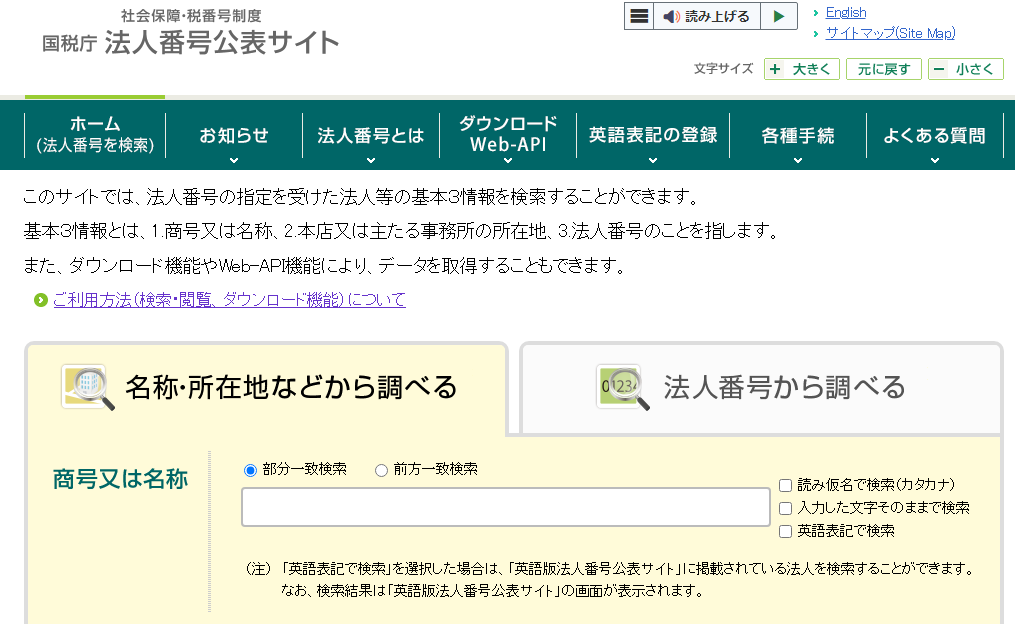
何やら大げさな名前のサイトですが、ここで自分の社名を検索します。
僕の場合は1月4日(木)に書類を提出し、登記完了予定日は1月12日(金)、法人番号公表サイトに載ったのは1月15日(月)でした。
掲載されるまで毎日のように数時間おきに検索していました。
掲載されたときは感動したのとともに「ついに社長になってしまった」という感じで身が引き締まる思いをしたことを覚えています。
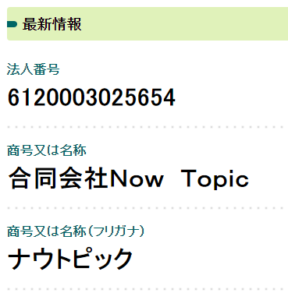
法人番号は公開しても大丈夫です。多分
出典:国税庁 法人番号検索サイト
ただ、これで終わりではありません。
もちろん事業を始めていく必要がありますが、その前に色々と書類を提出する必要があります。
このあたりもfreee会社設立さんがまとめてくれています。
法人登記が完了したらもう一度freee会社設立を開き、一番下の欄に法人番号を入力して保存しておきます。
法人番号は先ほどの法人番号公表サイトで表示された番号を入力します。
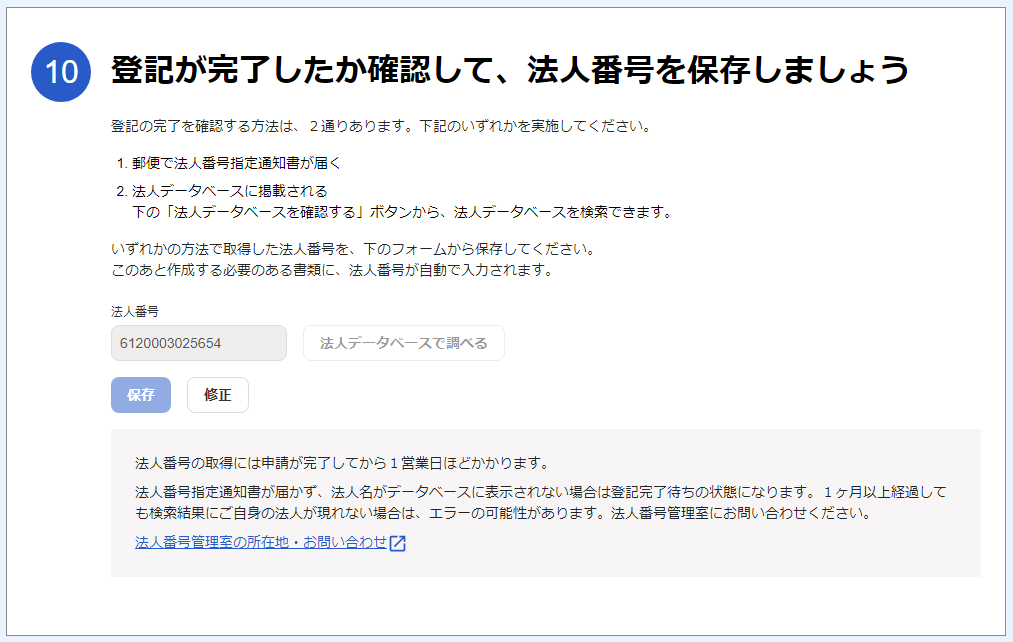
その下に出てきたメッセージもちょっと嬉しかったです。
こういうの嬉しい
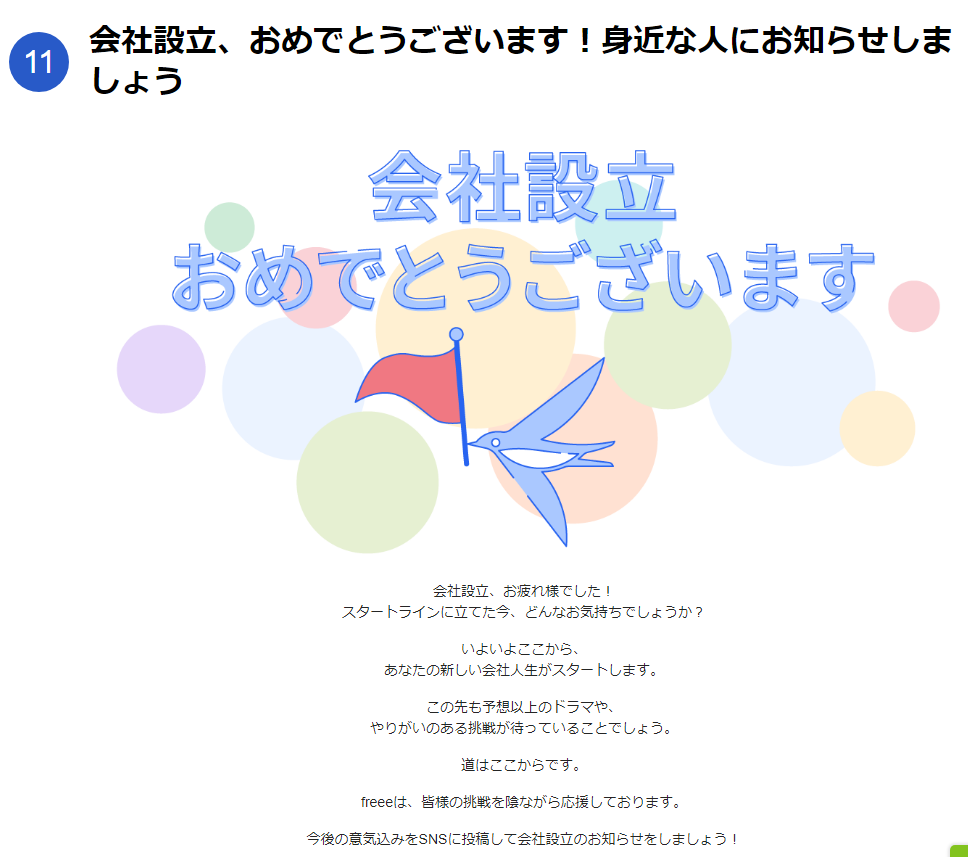
さらにその下にいくと「登記後にやることを確認」というボタンがあるので、これを押します。
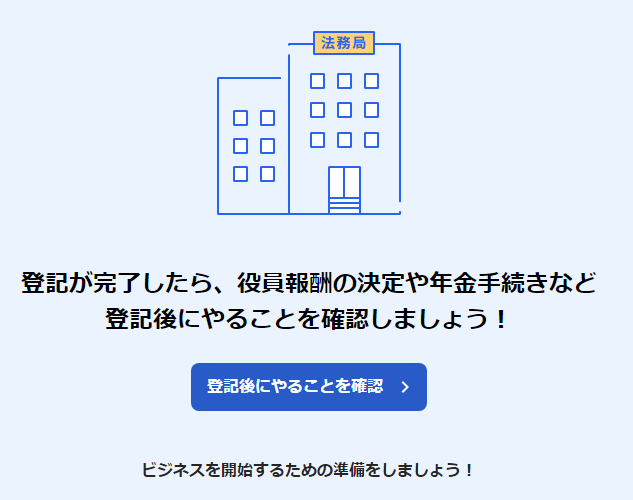
出典:freee会社設立
ここからやることは以下の6つです。
- 印鑑カード交付申請書を提出する
- 登記事項証明書をもらう
- 年金事務所へ行く
- 税務署へ行く
- 都道府県税事務所へ行く
- 市町村役場へ行く
色々ありますし、ちょっと難しいところもありました。
印鑑カード交付申請書を提出する
やることの内の1つ、法務局に印鑑カードを貰いに行きます。
ただ、わざわざ印鑑カードだけをもらいに行く必要はありません。
色々書類を提出しますが、その中で申請すればOKです。(後述します。)
このときに「印鑑カード交付申請書」が必要なのですが、これはfreee会社設立でダウンロードできます。
下の画像のうち、真ん中のやつです。
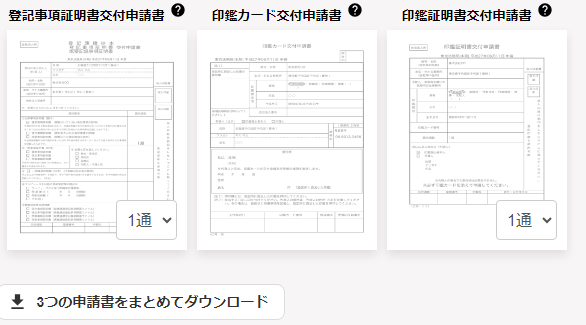
「法人登記のときに提出した印鑑届出書とは別物なん?」と思いましたが、多分別物みたいです。
ちなみに印鑑カード交付申請書とともに「登記事項証明書交付申請書」と「印鑑証明書交付申請書」という漢字だらけの書類も同時にダウンロードできます。
これらは法務局のカウンターで証明書を申請するときに使います。
ただ、僕の場合は登記事項証明書をオンラインで申請して法務局で受け取るという方法にしたので、「印鑑カード交付申請書」しか使いませんでした。
登記事項証明書は下の画像のように3つの方法のいずれかで入手できます。
ネットで申請、法務局で受け取りが最安です。
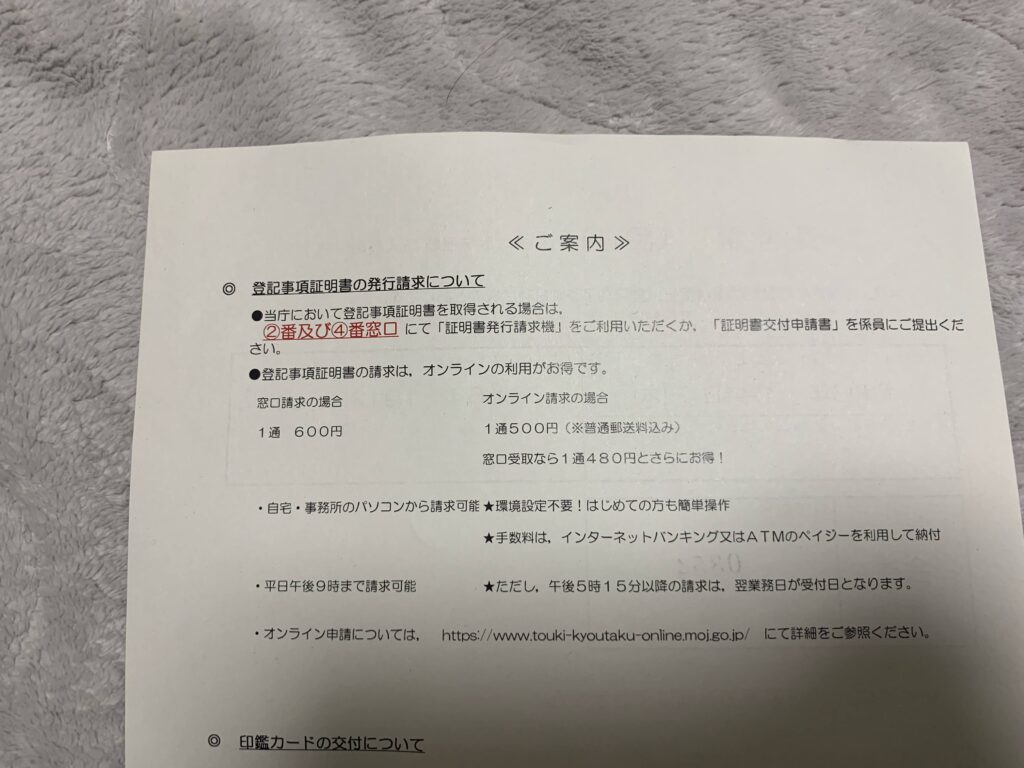
ネットで申請、法務局で受け取りの方法はこちらの記事で解説しています。
【記事準備中】
ちなみに登記事項証明書は後で都道府県税事務所や市町村役場などで書類を提出するときに必要になるのですが、印鑑証明書はこの段階では必要ではありません。
何なら現時点で法人登記から1ヶ月以上経っていますが、まだ印鑑証明書は発行していません。
そのため、特に予定がなければ登記事項証明書だけでもOKかもしれません。
(印鑑証明書は銀行口座を作ったり、資金を借り入れるときに必要になることがあるようです。僕はネット銀行の口座を2つ開設(後述)しましたが、印鑑証明書は要りませんでした。)
長々と書きましたが、とりあえず印鑑カード交付申請書は必要なのでダウンロード・印刷します。
他の書類は必要に応じて印刷しましょう。
印鑑カード交付申請書は左上に会社の実印を押し、上部の提出日欄に提出日を記入します。
他の書類をダウンロードする
税務署などに提出する他の書類もダウンロードしていきます。
他の書類もほとんどがfreee会社設立上でダウンロードできます。
以下の4つの提出先の書類をダウンロードします。
- 年金事務所関係
- 健康保険・厚生年金保険新規適用届
- 被保険者資格取得届
- 被扶養者(異動)届
- (登記事項証明書(原本))
- 税務署関係
- 法人設立届出書
- 青色申告の承認申請書
- 給与支払事務所等の開設・移転・廃止届出書
- 源泉所得税の納期の特例の承認に関する申請書
- (定款のコピー)
- 都道府県税事務所関係
- 法人設立届出書
- (定款のコピー)
- (登記事項証明書のコピー)
- 市税関係
- 法人設立届出書
- (定款のコピー)
- (登記事項証明書のコピー)
枚数が多いので、間違いが無いように順番にダウンロード→印刷→記入→確認のように進めていくことをオススメします。
また、各提出先ごとにクリップでまとめておいた方がいいと思います。
カッコのものは別でダウンロードor入手する必要があります。(後述します。)
難しかった「法人設立届出書」
ここで一点、難しかったのが都道府県税事務所や市町村役場に提出する「法人設立届出書」です。
税務署に提出する書類などはfreee会社設立で自動的に記入されるのですが、「法人設立届出書」に関してはなぜか「府や市のサイトから自分でダウンロードして自分で記入してください」方式になっていました。
仕方なくダウンロードしたのですが、記入箇所が非常に多く、めちゃくちゃ難しかったです。
例を見ながらでも難しかったので「大阪 法人設立届出書 書き方」のような感じで調べたところ税理士さんが解説してくださっているサイトが見つかり、非常に助かりました。

ちなみに大阪の場合は同じ「法人設立届出書」という名前でも府と市に提出する書類の書式は別物だったのでそれぞれ別で(府のサイトからと市のサイトから)ダウンロードして記入したほうがいいと思います。
定款のコピー
定款のコピーはfreee会社設立上で定款の完成版をダウンロードしたときのファイルを印刷すればOKです。
パソコンにダウンロードしていなかった場合はfreee会社設立の画面上部の「設立」という丸い部分を押して4番の「電子定款の依頼状況を確認しましょう」から定款をダウンロードできます。
このとき間違えて認証前(行政書士さんに確認してもらう前)のものを印刷しないように注意しましょう。
登記事項証明書の原本とコピー
登記事項証明書については年金事務所以外はコピーでOKみたいです。
ただ、登記事項証明書がホッチキスで留まっていて、コピーする際にホッチキスを外した場合、留め直しても原本としての価値が無くなる的な情報がありました。
嘘か本当かわかりませんが一応注意したほうがいいかもしれません。
原本を申請するときに年金事務所用に1部とコピーする用に1部の2部あれば確実だと思います。
書類を提出しに行く
書類を提出しに行きます。
税務署以外は登記事項証明書が必要になるため、まずは法務局に行き、登記事項証明書(と印鑑カード、必要に応じて印鑑証明書)を入手して、その後各役所を回る感じが効率的かと思います。
どこもそんなに時間はかかりません。
印鑑カードの発行
唯一時間がかかったのは法務局での印鑑カードの発行です。
印鑑カードの手続きは大阪法務局の場合、法人登記したときの窓口の少し横で行いました。
このときも12時前くらいに行ったのですが、整理券の番号を機械で発行してから少し待ちました。
そして印鑑カード交付申請書を渡すと、別の整理番号をもらって少し待ちます。
その後番号を呼ばれるので、社名を確認してカードを貰えます。
ちなみに印鑑カードは印鑑カード交付申請書を出せば無料で発行してもらえました。
ただ、時間がかかったと言っても15分くらいなので大した時間ではありません。
後述しますが、他が早すぎるだけです。
印鑑カード、なんかかっこいいです。

登記事項証明書・印鑑証明書の申請
登記事項証明書や印鑑証明書を窓口で申請する場合は印鑑カード受け取り後に行うようです。
「登記事項証明書交付申請書」と「印鑑証明書交付申請書」は右側に収入印紙を貼り付けます。
窓口の場合、登記事項証明書の方は600円/部、印鑑証明書は450円/部です。
(収入印紙は法務局で買えます。)
僕の場合は先述したように登記事項証明書をネットで申請、窓口で受け取りにしました。
この方が料金が安かったです。
ちなみに法人登記や印鑑カードの申請は地域の中の法務局の本部?(登記したときに行ったところ)のような場所に行く必要がありますが、登記事項証明書や印鑑証明書は出張所でも受け取れます。
僕は近所に出張所があり、今後ここで登記事項証明書などを受け取ることも考えて出張所で登記事項証明書を受け取り、その後に大阪法務局に行って印鑑カードの申請をしました。(順番が前後してすみません)
すべての出張所で受け取れるのかわからないのでご自身で調べてみてください。
ただ、印鑑証明書は印鑑カードを発行した後で無いと受け取れません。
なので印鑑証明書も必要な場合は登記時に行った法務局で全て手続きしたほうがいいと思います。
ネット申請・法務局受け取りの詳しい手順はこちらで解説しています。
【準備中】
他の書類も提出
法務局で受け取った登記事項証明書をコピーするなどして必要書類を用意したらGoogleマップなどで効率よく回れるコースを確認し、各役所に提出していきます。
法務局以外はどこも一瞬で終わりました。
流れとしてはどこも書類を提出し、係の人がざっくりと必要事項が記入されているか確認した後に「不備があれば電話で連絡します」と言われて確認印が押された控えをもらうというスタンスでした。
それぞれ1分くらいで終わりました。
一瞬です。
ちなみに提出してから1ヶ月程度経ちますが、どこからも電話はかかってきていません。
どの書類も合っているか不安に思いながら提出したので、書類の内容以前に電話番号が間違っていたのでは無いかと不安になっています。
書類提出完了。でもここからが本番。
ここまで書類提出が完了すればとりあえず法人登記関連の手続きは完了です。多分。
ひとまずお疲れさまでした!
あとは法人口座を作ったり、法人カードを作ったり、法人サイトを作ったりする必要があります。
僕の場合、法人口座はGMOあおぞらネット銀行と住信SBIネット銀行の2行の口座を申込み、どちらも開設できました。
そのときの記事はそれぞれこちらです。
【GMOあおぞらネット銀行】
GMOあおぞらネット銀行で法人口座を作ってみた【バーチャルオフィスOK】
【住信SBIネット銀行】
準備中
法人カードもUpsiderとマネーフォワード ビジネスカードという2枚のカードを申し込みました。
解説記事はこちらです。
【記事準備中】
会社のサイトも今の時代作るのがマストです。
あって当然のような感じになっています。
特に法人口座を作ったり法人カードを作る際に会社のサイトのURLの入力欄があり、会社のサイトがあるのと無いのとでは信用度が違う気がします。
そのあたりの詳しい話も含めてネットに詳しくない人でも会社のサイトを超簡単に作れる手順を解説した記事も書きました。
こちらも合わせて読んでいただければと思います。
(僕が運営している「レンサバ大百科」というサイトの記事が開きます)
【記事準備中】
これらの記事も合わせて読んでいただけると幸いです。
かかった費用
最後に一応かかった費用を発表しておきます。
| 内容 | 金額 |
| バーチャルオフィス (年間契約) | 9,900円 |
| freee会計 (年間契約) | 26,136円 |
| 法人印鑑 (楽天市場) | 3,000円 |
| 個人の印鑑登録 | 300円くらい (地域バレるのでぼかしています) |
| 個人の印鑑証明 (コンビニ) | 200円 |
| 製本テープ (ダイソー) | 110円 |
| 朱肉 (ダイソー) | 110円 |
| 印鑑マット (ダイソー) | 110円 |
| 登記簿謄本コピー2部 (4ページ) | 40円 |
| 収入印紙 | 60,000円 |
| 交通費 | 2,000円くらい |
| 法人ドメイン費用 (会社のサイトのURL取得費用) | 4,136円 |
| 合計 | 106,042円くらい |
ざっくり10万円ちょっとかかると見ておいたほうがいいです。
ちなみに法人サイトを作る際にサーバーが必要になるのですが、既にサイトを運営しているサーバーを使ったのでここには計上していません。
サーバーを契約する場合は+2~3万円くらいになります。
先ほども書きましたが、法人設立が完了したら終わりではありません。
法人設立完了の達成感を感じつつ、同時に事業を軌道に乗せるために全力で頑張っていきましょう!
ここまで読んでいただきありがとうございました!




コメント